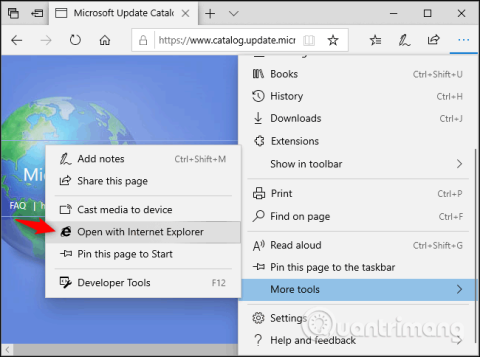Það er 2019 en sum fyrirtæki og ríkisstofnanir eru enn að nota gamlar vefsíður, sem virka ekki rétt í nýjum vöfrum. Windows 10 notar enn Internet Explorer 11 og Microsoft hefur skuldbundið sig til að styðja það með öryggisuppfærslum.
Fólki er ráðlagt að forðast Internet Explorer þar sem það er gamalt og úrelt. Það hefur ekki nútíma vefeiginleika og er viðkvæmara en netvafrar nútímans. Þú ættir bara að nota það þegar þörf krefur, það er best að nota það ekki of mikið.
Jafnvel Microsoft ráðleggur notendum að halda sig frá Internet Explorer og hvetur til notkunar á Microsoft Edge. Þessi grein mun sýna þér hvernig á að opna gamlar vefsíður í Internet Explorer á Windows 10.
Leiðbeiningar um að opna gamlar vefsíður í Internet Explorer
Hvernig á að opna vefsíður í Internet Explorer frá Edge
Ef þú notar Microsoft Edge geturðu fljótt opnað vefsíður í Internet Explorer þegar þörf krefur.
Til að gera þetta, smelltu á valmynd > Fleiri verkfæri > Opna með Internet Explorer . Edge mun ræsa Internet Explorer og opna núverandi vefsíðu.

Hvernig á að ræsa Internet Explorer á Windows 10
Þú þarft ekki að nota Edge til að ræsa Internet Explorer. Þú getur ræst það og notað það eins og venjulega.
Til að ræsa Internet Explorer, smelltu á Start hnappinn , finndu Internet Explorer og ýttu á Enter eða smelltu á Internet Explorer flýtileiðina.
Ef þú notar IE reglulega geturðu fest forritið á verkefnastikuna , breytt því í flís í Start valmyndinni eða búið til flýtileið á skjáborðinu .

Ef þú sérð ekki Internet Explorer í Start valmyndinni gæti IE eiginleikinn verið fjarlægður. Það er sjálfgefið uppsett en þú getur fjarlægt það.
Farðu í Stjórnborð > Forrit > Kveikja eða slökkva á Windows eiginleikum . Þú getur ræst stjórnborðið með því að leita að því í Start valmyndinni. Gakktu úr skugga um að Internet Explorer 11 sé valið í eiginleikalistanum, smelltu á OK .

Hvernig á að opna tilteknar vefsíður sjálfkrafa í Internet Explorer
Fyrir kerfisstjóra býður Windows 10 upp á Enterprise Mode eiginleika. Stjórnendur geta bætt síðum við Enterprise Mode listann. Þegar notandi heimsækir vefsíðu á þessum lista í Microsoft Edge, opnar Edge þá vefsíðu sjálfkrafa í Internet Explorer 11.
Þetta gerir notendum kleift að nota Microsoft Edge vafrann eins og venjulega. Í stað þess að ræsa IE handvirkt ræsir Edge Internet Explorer sjálfkrafa þegar þeir fara á vefsíðu sem krefst Internet Explorer.
Þessi valkostur er hluti af Windows Group Policy. Þú þarft að finna Stilla Enterprise Mode Site List valkostinn í Computer Configuration\Administrative Templates\Windows Components\Microsoft Edge\.

Þetta gæti breyst aðeins með kynningu á nýja Microsoft Edge sem byggir á Chromium, opnum hugbúnaði sem er grunnurinn að Google Chrome vefvafranum. En Internet Explorer mun verða hluti af Windows 10 í fyrirsjáanlegri framtíð. Það er samt nauðsynlegt fyrir síður sem krefjast ActiveX og vafra hjálparhluta. IE er líka besta leiðin til að nota eldri vefsíður sem þurfa Adobe Flash á Windows.
Óska þér velgengni!